Giờ anh chị, bè bạn, em cháu blogger của Già có rảnh thì theo Già qua đây nghen. Nếu có siêng thì nên tải thêm trình duyệt Opera từ trang chủ Opera.com và làm lần lượt các bước sau(Có thể tạo blog từ các trình duyệt khác, nhưng tại sao mình hổng vọc thêm cho biết, Opera hổ trợ ngôn ngữ Việt rất tốt):
1/Vào http://www.opera.com/ ở mục Opera Software chọn Download Opera
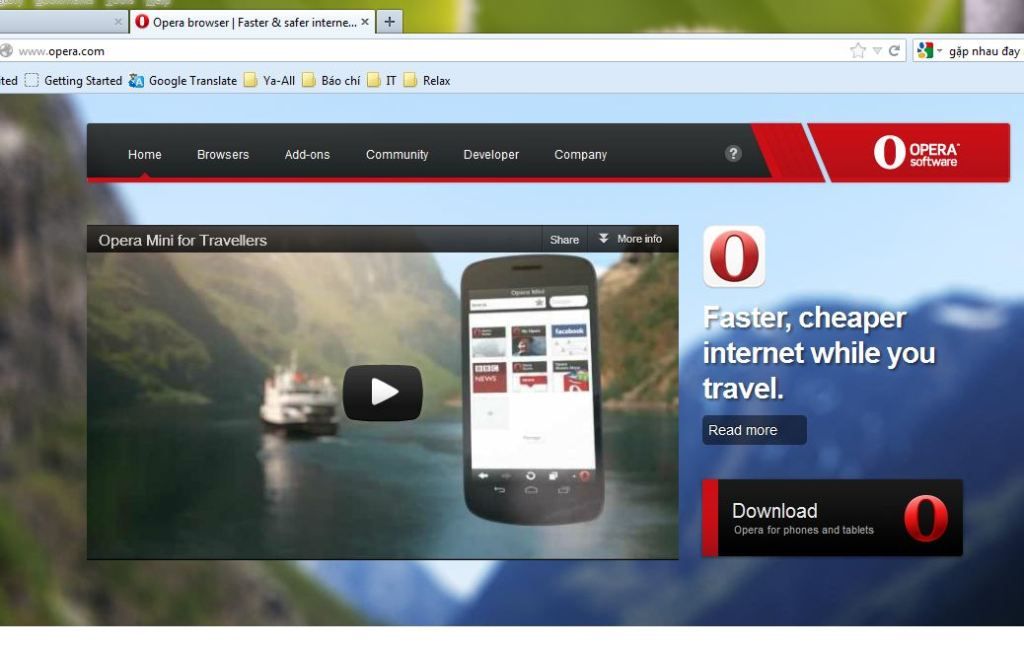
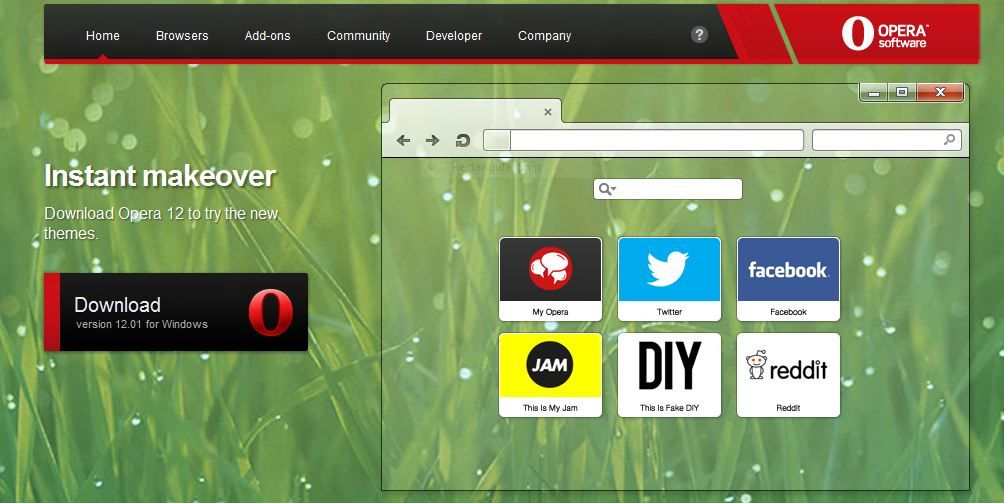
2/ Cài đặt, phần language có thể chọn ngôn ngữ Việt Nam(Khi tạo trang blog bạn cũng có thể chọn lại). Nên bỏ chọn mục"Opera làm trình duyệt mặc định"nếu bạn thích trình duyệt hiện hành trên máy của mình hơn.
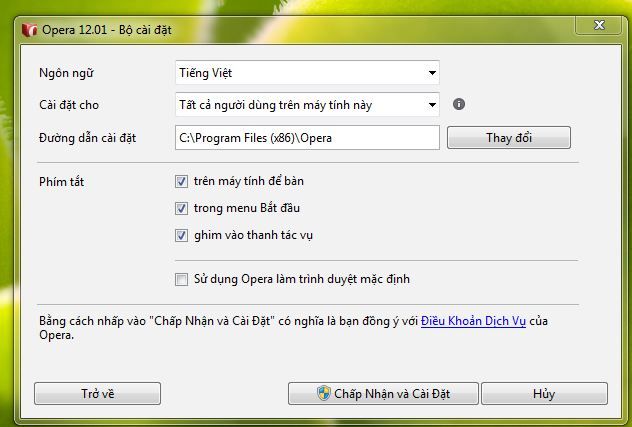
3/ Mở trình duyệt Opera và bạn tìm thấy mục Sign Up or Log In ở trên. Chờ gì nữa, Sign up đi nào! :)). Nhớ quay lại địa chỉ email mình đã chọn để đăng kí tạo My Opera để nhận mail kích hoạt từ Opera bạn nhé.
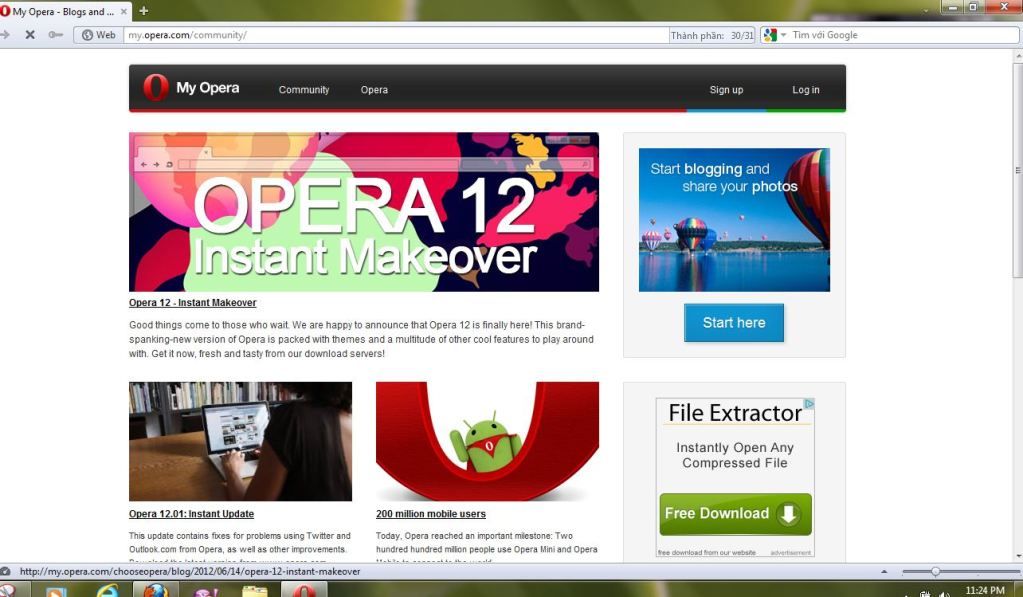
Dưới cuối mổi trang web luôn có mục language để bạn tuỳ chọn ngôn ngữ, hãy chọn cho mình thứ ngôn ngữ nào ưng ý nhất. Như ở đây NG tạm chọn tiếng Việt để minh hoạ, nhưng sau đó sẽ chọn lại tiếng Anh để... xài cho quen :-))
NG đã thử tải một mớ ảnh kích thước"khủng" lên. Lưu ý nó cho tải một lần không quá 100 file ảnh dù lớn hay nhỏ. Lưu ý 2: Nó hơi bị ngu, hổng có tự động xoay ảnh lại cho mình nhưng nói chung là chạy trơn tru.
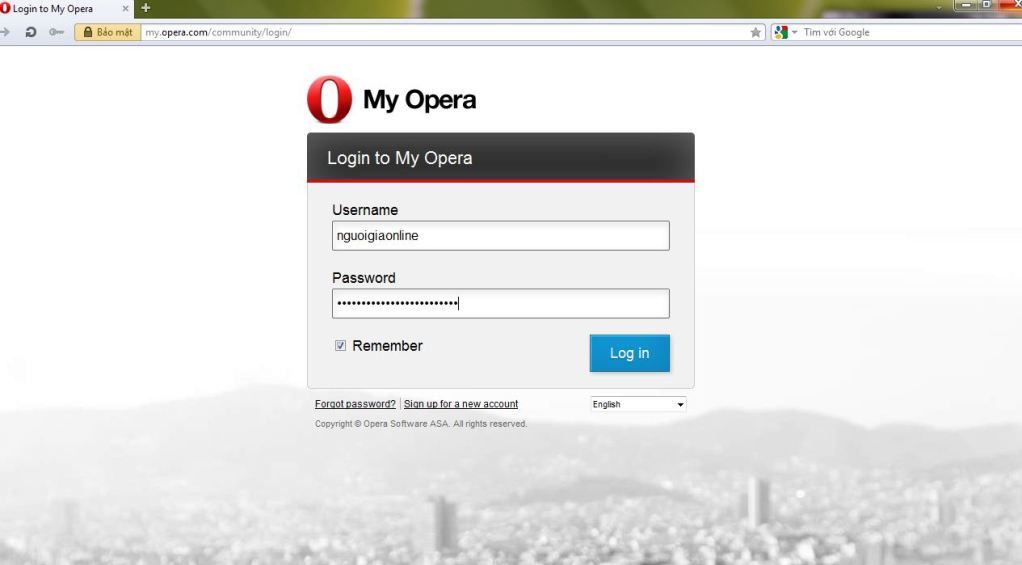
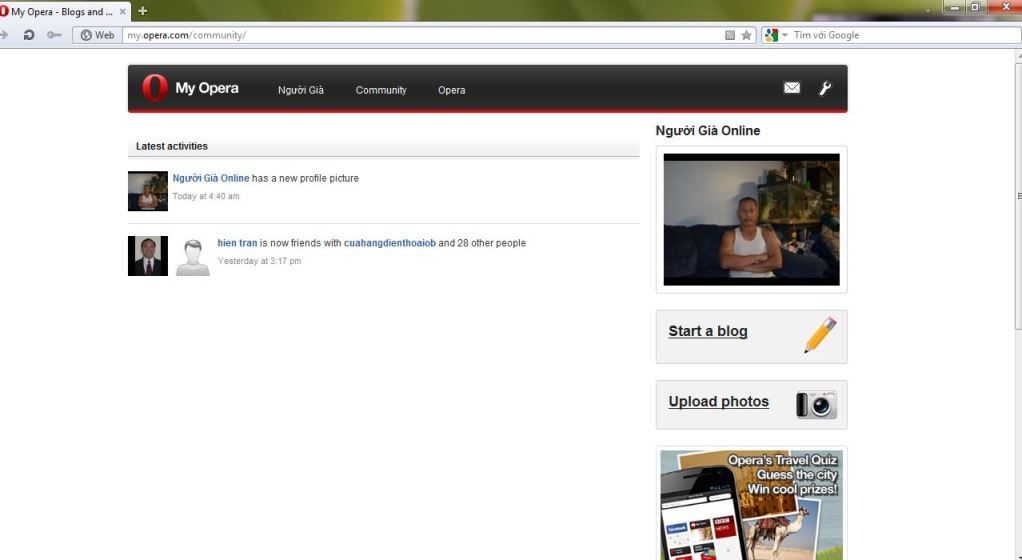
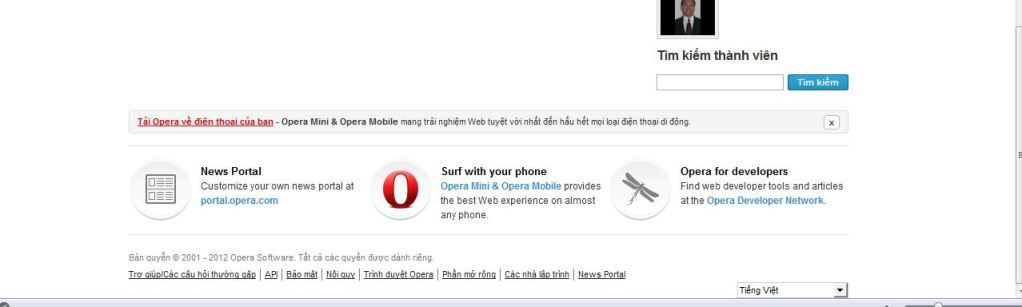
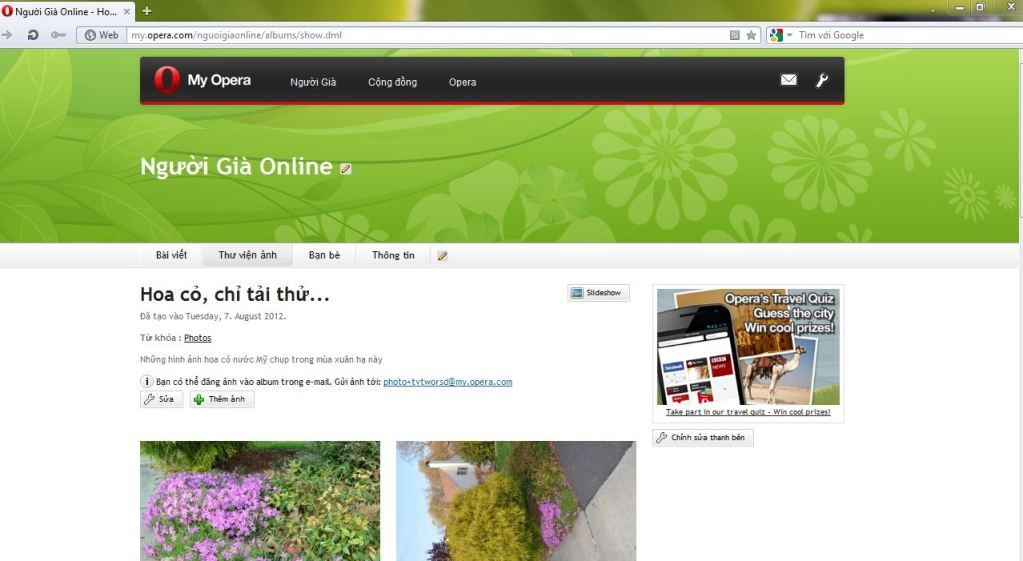
Hướng dẫn cách tạo blog opera
Bài này sẽ hướng dẫn bạn cách tạo blog opera. Để làm cho mình một blog thì có rất nhiều dịch vụ blog để bạn chọn như blogger, yahoo 360, wordpress
Các loại blog có những ưu nhược điểm khác nhau. Trong khuôn khổ bài này tôi giới thiệu để lập một blog opera.
Bước 1:
Bạn vào http://my.opera.com/community Click vào Sign Up Now sẽ dẫn bạn đến trang
My Opera - Registration Form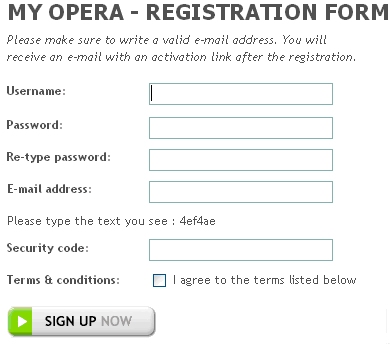
+ Username: tên cho blog của bạn. Bạn phải chọn tên nào mà chưa ai dùng khi đó sẽ xuất hiện dấu check màu xanh.
Ví dụ tôi dùng Vinablog khi đó trang blog của tôi sẽ là ví dụ: http://my.opera.com/Vinablog/
+ Password: mật khẩu sẽ dùng để truy cập blog của bạn khi đã đăng ký xong
+ Re-type password: đánh lại mật khẩu lần nữa
+ E-mail address: email của bạn. Opeara sẽ gửi cho bạn một lá thư để xác nhận vào địa chỉ email này
+ Security code: bạn gõ vào mấy chữ ở trên hàng phía trên (Please type the text you see: ?????)
+ Terms & conditions: đây là các qui định của Opera. Bạn đánh dấu chọn (click) vào ô vuông (I agree to the terms listed below)
Click Sign Up Now sẽ dẫn bạn đến trang (nếu việc đăng ký thành công)
Welcome to My Opera!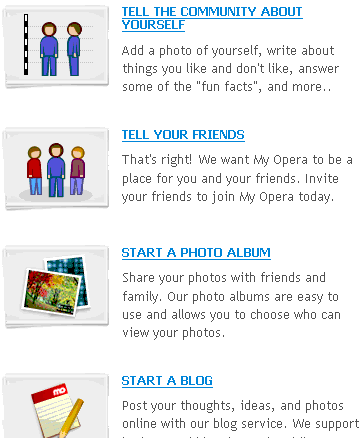
Ở trang này sẽ có rất nhiều mục. Bạn click vào Start a Blog ->>
- Blog title: Tiêu đề của trang blog (ví dụ: VinaBlog)
- Subtitle: Phụ đề, khẩu hiệu (slogan) cho blog (ví dụ: Chuyên đề blog online)
- Number of posts per page: số bài viết sẽ được trình bài trên một trang
- Default post access: bạn thiết lập chế độ mặt định ai sẽ được xem blog của bạn. Public: mọi người; Private: chỉ mình bạn; Friends only: chỉ các người bạn (được mời) của bạn
- Allow comments?: Cho phép nhận xét các bài viết . Yes: có; No: không
- Trackback?: cho phép xem các phiên bản cũ của bài viết
- Allow anonymous comments? : cho phép người nhận xét dấu tên
- Enable MMS blogging: Cho phép viết blog bằng tin nhắn ( cái này ở Việt Nam chắc không thực hiện được)
- Blog language: ngôn ngữ . English: tiếng anh; Vietnamese: tiếng việt
Click CREATE BLOG để hoàn tất quá trình tạo blog (dẫn bạn đến trang viết bài cho blog đầu tiên)
New Blog Post
Title: tiêu đề cho bài viết
Post: nội dung bài viết
Tags: chủ đề,lĩnh vực cho bài viết
Add new picture/file: để thêm hình hoặc file vào blog
Để xem bài viết trước khi đưa lên blog: click Preview. Nếu thấy đã hoàn chỉnh click Save để đưa bài lên blog cho mọi người xem
Bước 2:
Bạn mở email của bạn ra sẽ thấy một thư có chủ đề Your activation key for my.opera.com
Bạn click vào link ví dụ: http://my.opera.com/community/signup/verify.pl?key=4d5730b86abb4eef032900311eaa740e19ab587
để xác nhận việc đăng ký với opera
Để đăng nhập trở lại blog opera bạn vào http://my.opera.com
Khám phá thiết lập các thành phần của blog opera
Sau khi bạn đã tạo được blog opera bạn có thể thiết lập thêm các thành phần khác lên blog để cho phong phú hơn.Bạn vào http://my.opera.com hoặc http://my.opera.com/community dùng username và password đã có để đăng nhập (login) >>
Click My Account ở phía trên màn hình bạn sẽ thấy có rất nhiều mục (cột trái hoặc phải) để bạn có thể tùy biến theo ý mình:
1. Profile: để bạn thiết lập các thông tin cá nhân
+ Photo: hình của bạn. Kích thước tối đa 320x240 pixels và nhỏ hơn 64kb
+ Avatar: chữ ký, hình đại diện
+ Personal:
- Name: tên
- Birth date: ngày sinh
- Sex: giới tính; male (nam), female(nữ)
- Country: quốc gia
- Occupation: nghề nghiệp
- Homepage: trang web của bạn. Bạn có thể lấy trang blog của bạn. Ví dụ: htttp://my.opera.com/tenblogcuaban
- E-mail: địa chỉ thư điện tử
+ Messaging &VoIP: nick để chat hoặc nick để gọi điện thoại qua internet như Skype
+ Privacy: Tính riêng tư
- E-Mail: Hide (không cho ai biết email của bạn); Show to friends (chỉ cho các người
bạn biết); Show to everyone (mọi người đều thấy)
- Logged in: Khi bạn login vào opera bạn có cho phép người khác nhìn thấy (biết)
bạn đang online trong opera hay không
+ Community Messaging: cho phép người khác gửi tin nhắn cho bạn hay không
+ About me: một vài dòng về bạn
+ My work: công việc
Sau khi điền xong thông tin ( cái nào không thích thì bạn bỏ trống hoặc cứ để mặc
định) click Save Profile để lưu lại
2. Password: dùng để thay đổi password. Current password: mật khẩu hiện tại; New password: mật khẩu mới; Retype new password: gõ lại mật khẩu mới lần nữa. Sau khi hoàn thành click Change Password
3. Design: bạn có thể chọn một giao diện (chính cho blog) nào bạn thích bằng cách click lên nó.
4. Friends:
+ Invite friends: mời bạn của bạn tham gia vào cộng đồng opera. Gõ địa chỉ email (Friend 1); Lời nhắn (Your message) rồi click Invite
+ Edit Friends List: Thiết lập danh sách các người bạn
+ Friendly People: danh sách những người đã cho bạn vào danh sách friend list của họ
+ User search: tìm một ai đó bằng cách nhập tên của họ vào
5. Groups: các nhóm mà bạn đang tham gia
6. Blog:
+ Add new post: viết (post) bài mới
+ Edit/delete posts: chỉnh sữa bài viết hoặc xóa
+ Blog settings: thiết lập thông tin cho blog. Xem bài Hướng dẫn cách tạo blog opera
7. Photos: các hình ảnh, album hình
8. Sidebars and menus: cách thành phần sẽ được đặt lên giao diện trang blog
9. Files: Các file được đưa lên blog
10. Countdowns: bạn có thể chọn một thời điểm nào đó để đặt mốc thời gian cho đồng hồ sẽ đếm lùi dần về ngày đó
11. Poll: một dạng câu trắc nghiệm hoặc hỏi ý kiến thường thấy trên các trang web
12. Tags: các chủ đề trên blog của bạn
13. Spotlights:
14. Access rights: bạn thiết lập quyền xem blog cũng như nhận xét (comment) cho những người bạn và các người khác. Access: xem; Comment: nhận xét, bình luận; Rate: tỷ lệ
Phần này hướng dẩn các bạn chuyển các entry mà mình yêu thích sang My Opera. Nếu chỉ là một bài viết đơn giản, không có embed(chèn code, mã nhúng), không hình ảnh thì quá dễ rồi phải không? Ta cứ việc chọn entry ấy, copy hết nội dung của bài viết rồi past vào entry đang edit bên My Opera :-)).
Dưng mà chuyện này khó hơn cơ! Nếu trong entry muốn copy lại có chèn ảnh từ ổ cứng hoặc nhúng code từ các website khác thì nó sẽ mất tiêu khi post lại bên My Opera. Sao giờ ta??? Cũng dễ ẹc luôn. Thay vì copy trực tiếp từ trong entry ấy, các bạn hãy tìm xuống dưới cùng của bài viết, chọn edit... Đưa Entry đó trở ra trình soạn thảo(Edit)nhưng mình hổng có sửa chữa gì ráo trọi mà hãy đánh dấu chọn "Edit HTML"như khi mình muốn nhúng code. Toàn bộ nội dung của entry sẽ hiện thành mã hoá, cứ việc copy hết nội dung trong ấy rồi trở qua entry đang chuẩn bị bên My Opera, cũng nhớ đánh dấu chọn HTML và past phần đã copy từ entry của Mul vào đó. Thế là xong! Cũng dể ẹc luôn phải không nào? :)). Riêng entry mới hoặc khi muốn bổ sung ảnh thì bạn theo những bước tương tự như Multi, có điều thay vì cái nút(button)chèn ảnh nằm trên toolbar ngay dưới tiêu đề thì nó lại nằm riêng bên dưới :))
Thật ra cái ta tiếc trên nhà cũ không chỉ là các entry mà chính là những comment và reply "bà tám"giửa bè bạn. My Opera có mấy cái dở, ví dụ nếu ta copy luôn phần comment và reply qua đó nó sẽ trở nên lộn xộn, xúm xít rất khó coi. Ngoài ra khi ta viết một entry mới, tất cả những điều muốn làm cho phần nội dung như gióng hàng, chọn màu... đều không hiển thị trực tiếp ngay mà chỉ hiện ra những khoá code. Chỉ có thể kiểm tra khi chọn preview... Và có một điều khó chịu nữa là đôi khi nó không update ngay những thay đổi về Avatar hay các chi tiết vừa điều chỉnh trong account/profile. Đôi khi lưu lại(Save)rồi, trở ra trang chính vẫn thấy"U như kỹ". Nhưng nếu chịu khó đi dạo một vòng nhà bè bạn rồi quay lại trang chính của mình mới thấy các thay đổi ấy có hiệu lực! Hơi khó chịu nhỉ?
Dù sao những bạn nào có chút thời gian cũng nên bắt tay vào việc xây nhà mới và trải nghiệm những phương cách mới trên My Opera. Có bạn than phiền nếu không dùng trình duyệt Opera thì vào My Opera khó khăn, chật vật, theo NG điều này cũng hợp lý dù rằng NG có thể duyệt My Opera và vọc mọi thứ trong ấy từ Fire fox/ChromeI/nternet Explore... đều rất mượt mà. Sao bạn không thử trải nghiệm với trình duyệt Opera, nó đâu có nặng máy mà lại có cả kho công cụ phát triển giúp bạn có điều kiện xây cái nhà blog mình tốt hơn đấy.
Trong phần hai này NG chỉ có thể chia sẻ cùng các bạn chút đỉnh vậy. Các ý kiến đóng góp kinh nghiệm và cả những thắc mắc với My Opera đều được hoan nghênh để chúng mình tìm ra được những điều hay dở của nó, để "mần chủ"nó! :-))
Qua một tuần vọc tèm lem các trang xã hội khác nhau, NG lại xin quay về để post tiếp chuyện xây nhà bên MOP(My Opera). Mời những bạn có nhiều kinh nghiệm ghé ngang chỉ giáo thêm cho người chưa biết hoặc còn lơ mơ vậy.
Chuyện thứ nhất:
Về trình duyệt để xài MOP: Bạn nào đã theo hướng dẩn từ entry thứ nhất để tải trình duyệt Opera về thì cứ dùng, nhưng theo NG thì trình duyệt Chrome&Fire Fox và cả IE từ bảy đến chín vẫn có thể vào MOP rất mượt mà. Kinh nghiệm này có thể không chuẩn với đường truyền hoặc sự"ngăn sông cấm chợ" bên nhà nhưng quả thật NG dùng hai máy khác nhau để test đấy! Máy desktop dùng Win XP và laptop chạy Windows7. Thậm chí nếu muốn tải cả Album ảnh lên mà dùng Opera thì rất nhiểu khi nó không cho dùng trình Flash Upload để tải cùng lúc cả album như Photobucket hoặc Flicker(Nhớ là mổi album chỉ cho tải tối đa 100 ảnh, size nào cũng được),mà phải chọn thủ công từng tấm như cách post ảnh lên album nhà Mul. Nếu đổi qua trình duyệt khác như vừa kể trên thì Flash upload lại chạy phà phà!
Có thể tính năng hổ trợ flash của Opera không mạnh bằng các trình duyệt khác do cơ chế bảo mật kém(Như nhà nước xứ thiên đường í, quản hong nổi là cấm tá lả hoặc hạn chế đến... bóp nghẹt!)Nên cùng một trang ấy mà bạn mở lên bằng trình duyệt khác thì những mã nhúng link, chèn nhạc luôn chạy mượt mà hơn trong khi Opera thường khật khừ, cà giật... Xong chuyện về trình duyệt nhé :)).
Chuyện thứ hai:
Làm sao để chỉ hiển thị tiêu đề thay vì hàng loạt nội dung ngập nhà Blog?
Quá dễ! Hãy nhấp vào nút "Mở đầu bài viết" cho nó xổ ra một hộp thoại, khỏ vắn tắt vài dòng vào đấy khi lưu lại nó sẽ tự động chỉ hiển thị tiêu đề và phần đó thôi. Ai muốn xem sẽ nhấp vào mục"Read more_Xem thêm bài viết"(Phần này hướng dẩn toàn bộ bằng giao diện tiếng Việt, bạn nào dùng giao diện ngôn ngữ khác cứ nhấn vào ô tương ứng nhé).
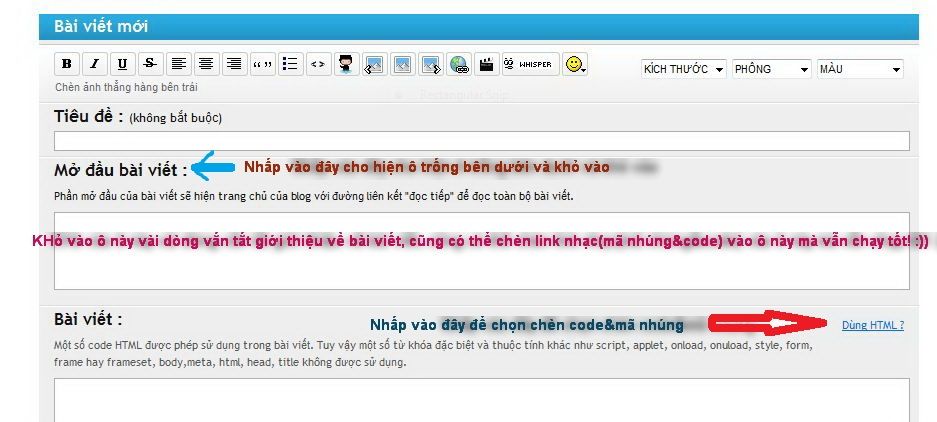
Chuyện thứ ba:
Khi quên nhúng link nhạc, hình, quên ghi Tag; cần edit lại nó hông còn cho thấy mục "Dùng HTML" và những gợi ý về Tag?
Dể ẹc luôn! Nó phòng xa nên khi edit lại thì nó dấu béng cái "Dùng HTML", nhưng ta cứ chèn thẳng code copy từ website chứa ảnh, chứa nhạc vào thì... nó nhận tuốt(Vậy mà lại học đòi bảo mật cơ đấy!). Còn một mẹo khác, chả cần mục"Dùng HTML" các bạn cứ... nhúng code link nhạc ấy vào phần"Mở đầu bài viết" nó cũng sẽ chạy tuốt, sướng chưa(Nhưng tui hông khuyến khhích dùng nghen, ồn ào cả nhà vì nhạc đánh nhau đấy!) Chuyện quên Tag thì đành phải khỏ thủ công vào ô Tag ấy thôi, riêng mục này Opera có thông minh hơn Mul ở chổ nếu lỡ khỏ sai(dấu cách, chữ hoa hoặc thường...) mà trong mục Tag của mình nó xổ ra thêm một em giông giống vậy. Cứ vào tag ấy edit lại bài viết và lưu về tag đúng. Mần siêng đi dạo nhà bè bạn một hồi, khi quay về cái tag khỏ sai sẽ biến mất trong mục Tag. Không như Mul hiện ra từa lưa hột dưa là tag :)
Chuyện thứ tư:
Làm sao tạo ra những comment ở nhà mình hay trên nhà bè bạn với font size, font color... không giống như trong comment mặc định?
Quá xá dễ nửa nà! Hổng cần thuộc code hay nhớ mã thủ công chi cho mệt. Cứ lợi dụng chính ẻm, làm bộ tạo một entry mới rồi vào đó khỏ nội dung muốn comment. Chỉnh các thứ trong đó rồi... copy toàn bộ(bao gồm mã chèn qui định)past và ô comment, thế là xong!(Mul còn chạy, các bạn cũng làm theo cách tương tự rồi chọn "Edit HTML" và cũng copy&past y chang vậy luôn).
Chuyện nữa:
Nhiều bạn théc méc về cái shoutbox, thật ra muốn bày thứ gì trên nhà chính của mình thì mời nhấp vào cây bút chì màu vàng như trong ảnh, rồi đánh dấu chọn tuỳ ý. Muốn bè bạn ghé nhà mình thấy cái gì trước cũng được, muốn hổng ai biết những ai đã ghé thăm nhà mình cũng được tuốt luôn!(Cái này MOP bà tám hơn Mul nà, hehe)
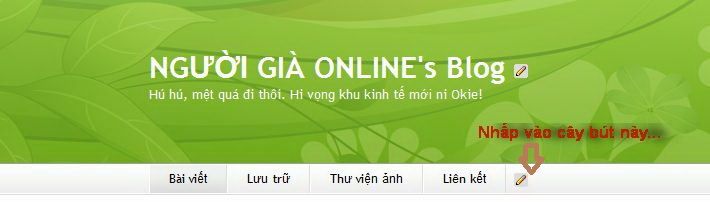
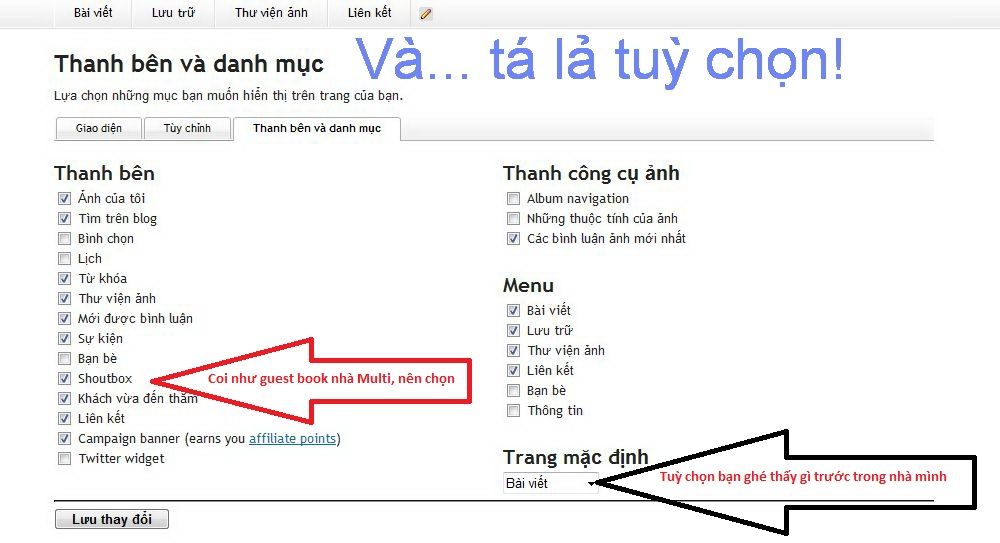
NG tạm bày thêm nhiu đó, với người đã biết chỉ là chiện tẻo teo. Với người chưa rỏ hi vọng có thể hổ trợ thêm phần nào. Riêng về trang trí nhà MOP bằng CSS thì thưa thiệt là đờn ông như NG tui hong có khoái "Méckhấp"(make up)lắm. Bạn nào muốn làm theo sở thích riêng có thể liên hệ với các blogger nữ như Sui Gió, nhỏ Khúc, mệ Bống... dzị đi nghen(Tại... mấy ngừ đó xí xọn, méckhấp ghia lém, hehe)
Nếu bạn muốn xây thêm căn nhà nữa ở đất khác thì xem theo Link này :
Trả lờiXóahttp://walkinclouds.multiply.com/journal/item/680
Entry ở trên là công sức mày mò của "nguoigiaonline", Walk nói rõ vì Walk chỉ copy đem dzìa để quảng bá cho mọi người chuyển nhà trong cuộc di cư vĩ đại sắp tới, hehehehehe
Trả lờiXóaEm coi rồi, đang tham khảo đó anh.
Trả lờiXóaWalk oi, Tinh cung vua lap ra 1 blog o Opera, nhung ma thac mac 1 chuyen: lam sao de post video? Tinh la thu roi, sao chi thay cai link hien ra thoi? Lam sao de post video kieu nhu ben Multiply?
Trả lờiXóalàm sẳn đi Trứ, chờ Mul cung cấp công cụ chuyển đổi thì mình chuyển dữ liệu từ MUL qua liền
Trả lờiXóaTịnh chờ vài bửa, ka rảnh sẽ tìm hiểu thêm chiện này rồi trả lời hén
Trả lờiXóaka khỏe k Ka? DẠo này mụi cung bỏ mul luôn rồi, lâu lâu vào nghía nhà tí à... Chúc ka sức khỏe nha...
Trả lờiXóaBiet lam roi walk oi, khong kho dau!
Trả lờiXóaka khỏe, MUL sắp chít rùi mụi à, bà con kéo qua Opera cũng khá nhiều rồi, mụi qua đó đi, nhỏ Hồng và bè bạn cũng kéo qua đó
Trả lờiXóaTịnh làm thế nào ? xài code mới hay củ của Youtube ?
Trả lờiXóa